
Das Aufkommen des Win10-Systems ist in der Tat sehr praktisch, aber kürzlich haben einige Win10-Systembenutzer berichtet, dass die Tastatur nach dem Einschalten von Win10 ausfällt. Wie kann ich das Problem beheben, dass die Win10-Systemtastatur nicht funktioniert? Wenn die Reparaturmethode für die Win10-Systemtastatur nicht funktioniert, gehen Sie wie folgt vor: Stehen Sie auf und werfen Sie einen Blick darauf.


Schritt 1: Drücken Sie die Tastenkombination Win+R, um das Ausführungsfenster zu öffnen, geben Sie powercfg.cpl ein und drücken Sie die Eingabetaste, wie im Bild gezeigt
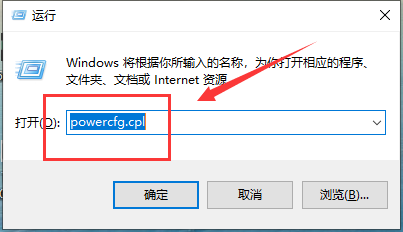
Schritt 2: Klicken Sie im sich öffnenden Fenster „Energieoptionen“ links auf „Auswählen, was die Netzschalter tun sollen“.
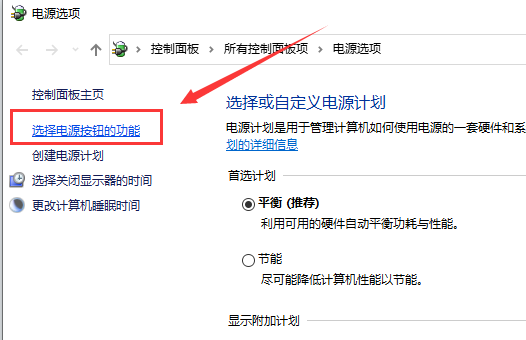
Schritt 3: Öffnen Sie das Systemeinstellungsfenster und klicken Sie, um die derzeit nicht verfügbaren Einstellungen zu ändern.
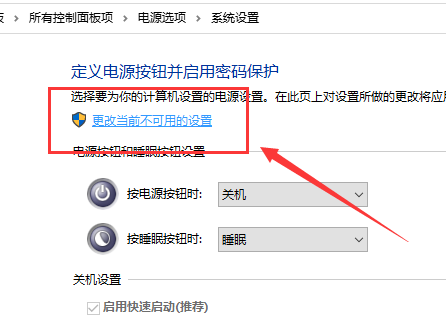
Schritt 4: Deaktivieren Sie anschließend das Kontrollkästchen vor „Schnellstart aktivieren (empfohlen)“ in den „Einstellungen zum Herunterfahren“ und speichern Sie die Änderungen. „Win10-Tastatur reagiert überhaupt nicht“ Tastenkombinationen >>>
Das obige ist der detaillierte Inhalt vonWin10-Tastaturfehler mit einem Klick reparieren. Für weitere Informationen folgen Sie bitte anderen verwandten Artikeln auf der PHP chinesischen Website!
 Was bedeutet Taobao b2c?
Was bedeutet Taobao b2c?
 interner Serverfehler
interner Serverfehler
 Welche Kerntechnologien sind für die Java-Entwicklung erforderlich?
Welche Kerntechnologien sind für die Java-Entwicklung erforderlich?
 Die diagonale Kopfzeile von Excel ist zweigeteilt
Die diagonale Kopfzeile von Excel ist zweigeteilt
 Welche Datenkonvertierungsmethoden gibt es in Golang?
Welche Datenkonvertierungsmethoden gibt es in Golang?
 Einführung in die MySQL-Engine
Einführung in die MySQL-Engine
 Detaillierte Erläuterung der Verwendung des Netsh-Befehls
Detaillierte Erläuterung der Verwendung des Netsh-Befehls
 So schließen Sie das von window.open geöffnete Fenster
So schließen Sie das von window.open geöffnete Fenster




